Publicité
Parlons du stock de plus de 800 polices gratuites que Google propose depuis 2011. Polices Google est une merveilleuse ressource à utiliser si vous travaillez avec n'importe quel type de document dans le cloud. Et vous n'avez pas besoin d'être un geek du design, car vous pouvez les utiliser directement dans Google Docs, WordPress, et même Adobe Photoshop Comment utiliser les polices Google dans Adobe PhotoshopVous en avez assez de télécharger des polices uniquement pour les tester et vous rendre compte qu'elles ne correspondent pas exactement à ce dont vous avez besoin? Avec ce plugin Photoshop, vous pouvez tester et utiliser plus de 800 polices fournies par Google. Lire la suite !
Mais la partie difficile est de trouver une bonne police à utiliser, et pour cela nous devons en comparer plusieurs. C'est là que Meilleur recherche de polices peut vous faire gagner beaucoup de temps, car il compare et filtre les polices par similarité visuelle.
Comparez les polices Google en toute simplicité
Votre flux de travail peut rencontrer un goulot d'étranglement si vous ne trouvez pas la bonne police. Et 800 polices peuvent être une pile à creuser. Better Font Finder est le tamis dont vous avez besoin pour trouver des polices simplement en fonction de leur apparence.
L'outil n'entre pas dans des terminologies typographiques comme « serif » et « sans serif », mais vous aide à faire confiance visuellement à vos yeux. Mathew, le créateur basé à San Francisco, déclare :
« Les termes ‘serif’ et ‘sans-serif’ sont ambigus car de nombreuses polices mélangent les caractéristiques visuelles des deux.
Pour le rendre encore moins accablant, Mathew a sélectionné jusqu'à présent 71 polices magnifiques et uniques. Bien qu'ils représentent ses goûts uniques, vous pouvez le contacter pour développer et inclure vos favoris.
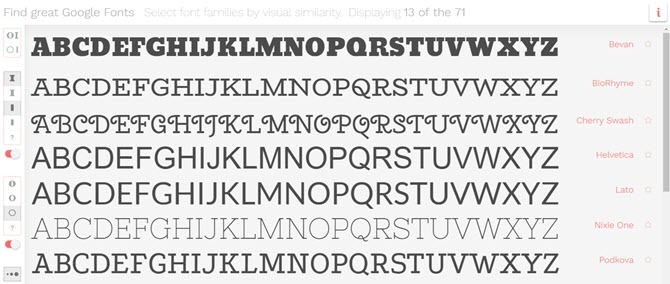
Voici les principales caractéristiques :
- Sur l'outil, vous verrez une colonne de filtres sur la gauche qui sont les repères visuels dont vous aurez besoin pour parcourir la liste.
- Décidez du style de police que vous souhaitez (condensé, monospace, serif, sans serif, etc.). Filtrez la liste des polices avec les boutons de cette colonne.
- La liste des polices affiche un poids de police par famille, mais vous pouvez étendre les poids pour plus de filtres.
- Star polices pour les comparer plus facilement. Vous pouvez utiliser les textes de passe-partout fournis ou coller votre propre texte en sélectionnant d'abord celui sur l'outil.
- Pour des informations plus détaillées sur les polices, appuyez sur le nom de n'importe quelle police et cela vous mènera au site Google Fonts.
Choisissez bien et rendez le texte plus facile à lire
Google Fonts est le moyen le plus simple d'embellir du texte gratuitement, surtout si vous utiliser Google Fonts pour les projets Web Comment utiliser les polices Google dans votre prochain projet Web et pourquoi vous devriezLe choix de la police est une décision de conception intégrale sur n'importe quel site Web, mais la plupart du temps, nous nous contentons de la même vieille famille serif et sans-serif. Alors que le corps principal du texte devrait toujours être quelque chose... Lire la suite . Bien que le site Google Fonts lui-même ne soit pas difficile à parcourir, Better Font Finder est plus simple et plus rapide, si vous acceptez les sélections effectuées par le concepteur.
Regardez et donnez-nous votre avis dans les commentaires. Dites-nous votre police Google préférée et nous la rechercherons également.
Crédit d'image: guteksk7 via Shutterstock
Saikat Basu est rédacteur en chef adjoint pour Internet, Windows et Productivity. Après avoir enlevé la crasse d'un MBA et une longue carrière en marketing de dix ans, il se passionne maintenant pour aider les autres à améliorer leurs compétences en narration. Il cherche la virgule d'Oxford manquante et déteste les mauvaises captures d'écran. Mais les idées de photographie, de Photoshop et de productivité apaisent son âme.